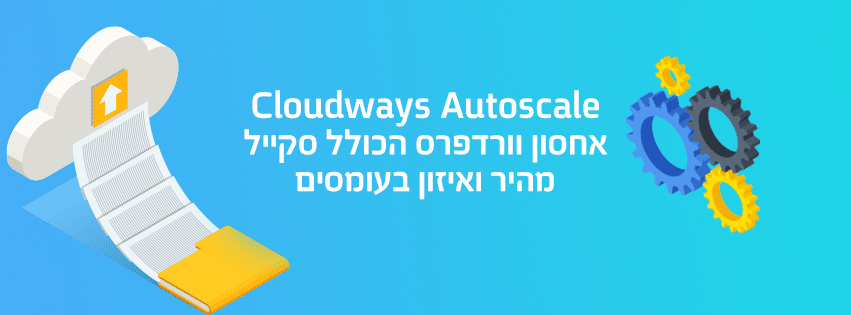איך ליצור רשומות A Record ב-DomainTheNet
המאמר הזה הוא מדריך קצר ליצירה, עריכה ומחיקה של רשומות A בחשבון DomainTheNet שלכם להפניית הדומיינים הרשומים של domainthenet
לאתרים המתארחים בשרת Cloudways שלכם.
יצירת רשומה ב-LiveDNS
ראשית, עליכם להכנס לאתר של DomainTheNet. מצד ימין למעלה לחצו על "ניהול חשבון", והתחברו עם הפרטים האישיים שלכם.
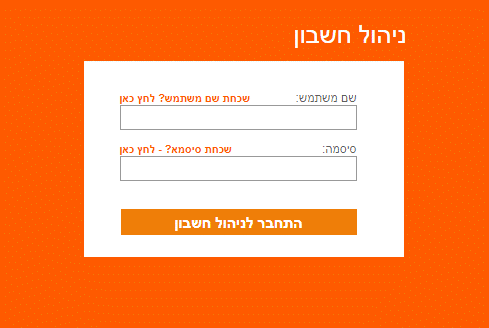
לאחר מכן, באיזור "הדומיינים שלי", בחרו את הדומיין שלכם ואז לחצו על "ניהול רשומות והפניות" בתפריט הבא:
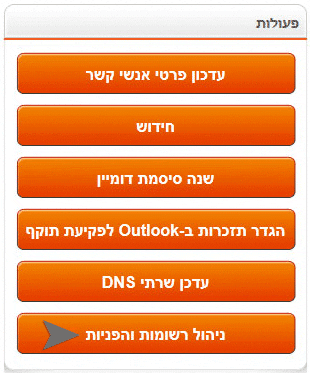
במידה ואתם לא רואים את הכפתור "ניהול רשומות והפניות" בממשק ניהול הדומיין, זה בגלל שכפתור זה מופיע אך ורק כאשר שרתי ה-DNS המוגדרים בדומיין הינם שרתי ה-DNS של Domain The Net:
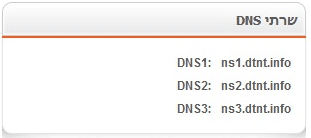
הוספת רשומת ה-A Record
בכדי להוסיף רשומת A יש ללחוץ על "הוסף רשומה" שנמצא תחת הטאב "רשומת A".
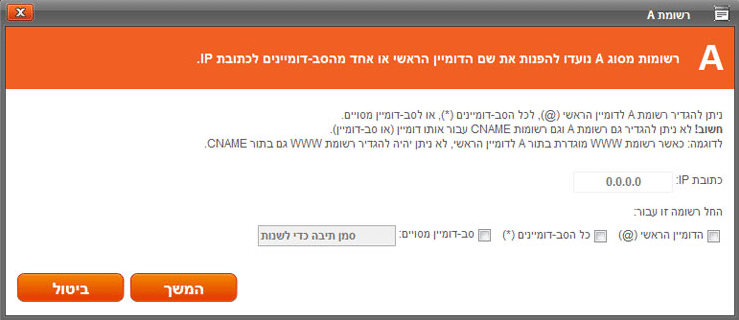
לבסוף, לחצו על כפתור המשך כדי להחיל את השינויים.
דוגמאות (סוג רשומה, מארח, ערך)
להלן מספר דוגמאות שיכולות לתת לכם רמז כיצד תוכלו לכוון את הדומיין או תת-הדומיין שלכם לאתר שלכם המתארח בשרת ב-Cloudways.
www – השתמשו בו כאשר אתם רוצים להפנות דומיין (למשל: www.mysite.com) לכתובת ה-IP.
A | www | 188.XXX.XXX.XX | Custom | Automatic
@ – השתמשו בו כאשר אתם רוצים להפנות דומיין בסיס (למשל: mysite.com) לכתובת ה-IP. ספקים מסוימים (כמו DreamHost ו-Freenom) מקבלים שדה ריק / שם מארח עבור תחום הבסיס.
A | @ | 188.XXX.XXX.XX | Custom | Automatic
* – רשומת תווים כלליים, המוצגת בדרך כלל כ- "* .mysite.com" או רק "*" והיא משמשת כ-catch all record, מה שאומר שהיא מפנה כל תת-תחום שלא הגדרתם במקום אחר לכתובת IP.
A | * | 188.XXX.XXX.XX | Custom | Automatic
[any subdomain] – אתם יכולים להשתמש בכל שם של תת-דומיין (למשל: dev.mysite.com) שברצונכם להפנות לכתובת ה-IP.
A | dev | 188.XXX.XXX.XX | Custom | Automatic
כפי שהוסבר, התהליך יכול להשתנות באופן משמעותי מספק אחד למשנהו. במקרה של בעיה כלשהי, פתחו כרטיס תמיכה ויעזרו לכם בהתאם.
בדיקת שינוי ה-DNS
לאחר שהוספתם / עדכנתם את רשומות ה-DNS, ייקח זמן (עד 24 שעות, תלוי ברשם התחום שלך) עד שהשינויים יחולו ברחבי האינטרנט. אתם יכולים לבדוק את סטטוס שינוי הדומיינים שלכם באמצעות כלי כגון whatsmydns.net.
זהו זה. עכשיו האתר שלכם יהיה פעיל ב-Cloudways עם הדומיין שלכם.
זהו זה! למדתם על הוספת רשומות A ב-domainthenet
מאת – צוות EasyCloud